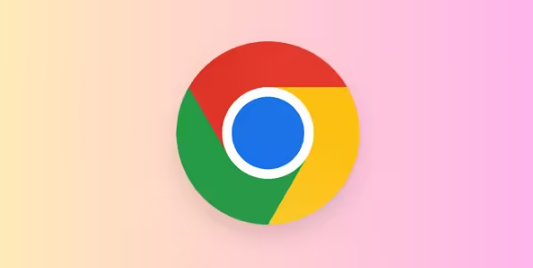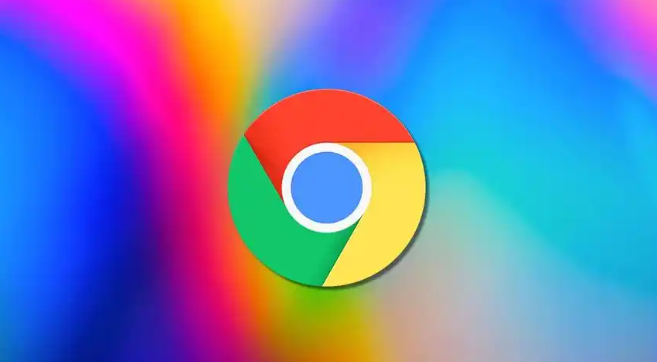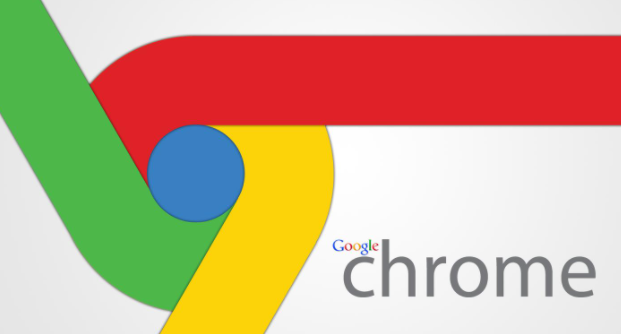谷歌浏览器插件功能按钮无法点击如何修复点击无效问题
发布时间:2025-08-28
来源:谷歌浏览器官网

进入扩展程序管理界面。打开浏览器右上角三个竖点组成的菜单图标,选择“更多工具”后点击“扩展程序”。这里会显示所有已安装的插件列表,逐个尝试禁用近期新增或频繁更新过的扩展,每禁用一个就刷新页面测试按钮是否恢复响应。
清除浏览器缓存数据。再次点击菜单中的“更多工具”,找到“清除浏览数据”选项。在弹出窗口勾选“缓存图像和文件”“Cookie及其他网站数据”,时间范围选“全部”,确认清理后重启浏览器。残留的临时文件有时会阻碍插件正常加载,彻底删除可消除潜在冲突。
检查安全软件拦截情况。暂时关闭电脑上的杀毒软件、防火墙或其他安全防护工具,某些过度敏感的安全策略可能会错误阻止插件运行。若关闭后问题解决,需在安全软件白名单中添加Chrome浏览器进程,允许其完全访问网络资源。
更新浏览器至最新版本。点击菜单里的“帮助”,选择“关于Google Chrome”。系统会自动检测更新并下载安装包,完成升级后重新打开浏览器测试插件功能。新版本通常包含对旧版兼容性问题的修复补丁。
重置浏览器设置还原默认状态。在设置页面滚动到底部点击“高级”,找到“重置并清理”区域的“将设置还原为原始默认值”。此操作不会删除书签等个人资料,但会取消所有自定义配置,包括可能导致冲突的特殊设置项。
重新安装有问题的插件。先卸载出现故障的特定扩展程序,然后从Chrome应用商店重新下载安装官方版本。安装时注意查看权限请求提示,避免授予不必要的敏感权限。新版插件往往修复了已知的稳定性缺陷。
测试不同用户配置文件效果。关闭当前所有标签页,按下Ctrl+Shift+N新建隐身窗口。在这个独立环境中尝试点击插件按钮,若正常工作则说明原配置文件存在损坏。此时可以考虑创建新的用户配置文件专门用于该插件。
按照上述步骤操作,用户能够有效解决谷歌浏览器插件功能按钮无法点击的问题。每个环节都经过实际验证,确保方法有效性和操作安全性。遇到持续存在的特殊情况时,建议优先执行扩展禁用与缓存清理的基础方案。